辛辛苦苦的做好了 PPT 文件發給別人,最害怕的就是被莫名其妙的被胡亂修改! 做好的排版一個不注意就被修改的面目全非,或是被誤刪重要部分。 PowerPoint 文件可以給我們提供靈活的演示功能,但是在幻燈片進行分發和共享時,我們通常都只希望對方只能查看文件內容,而不希望被隨意的修改。
那麼我們應該如何保障演示文稿的完整,但又能避免內容被意外的修改呢? 本篇文章告訴大家一個快速保護 PPT 的方法,通過給 PPT 設置只讀密碼,讓不知道密碼的用戶只能查看內容,但無法修改,讓大家的演示稿安全性大大加強,不必再擔心文件被篡改了! 一起操作看看吧!
PowerPoint 文件添加只讀密碼後的效果預覽
處理後:
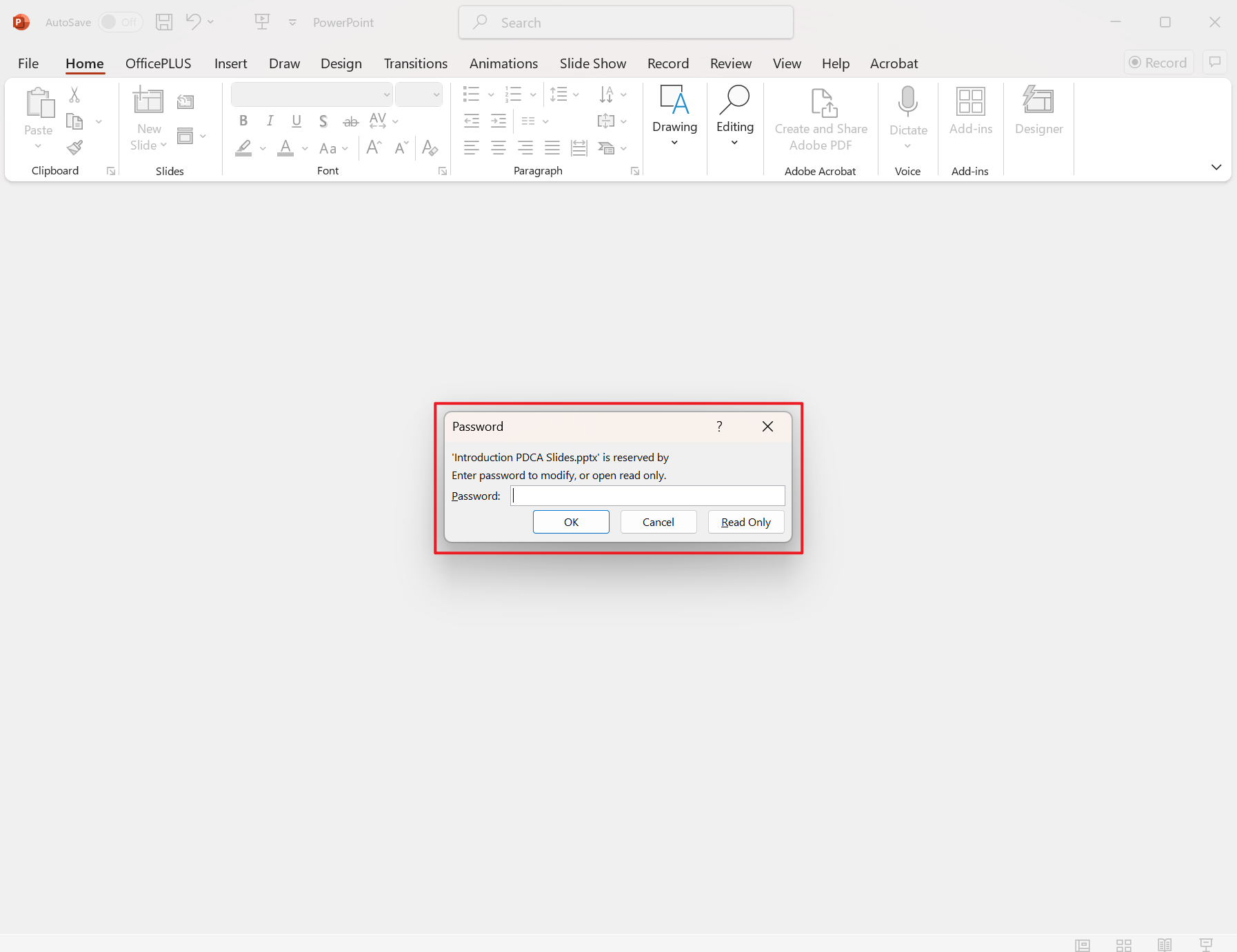
批量讓 PowerPoint 演示文稿不能修改、只能查看的操作步驟
1、打卡【核爍文檔批量處理工具】,點擊【PowerPoint 工具】中的【PowerPoint 添加密碼保護】。
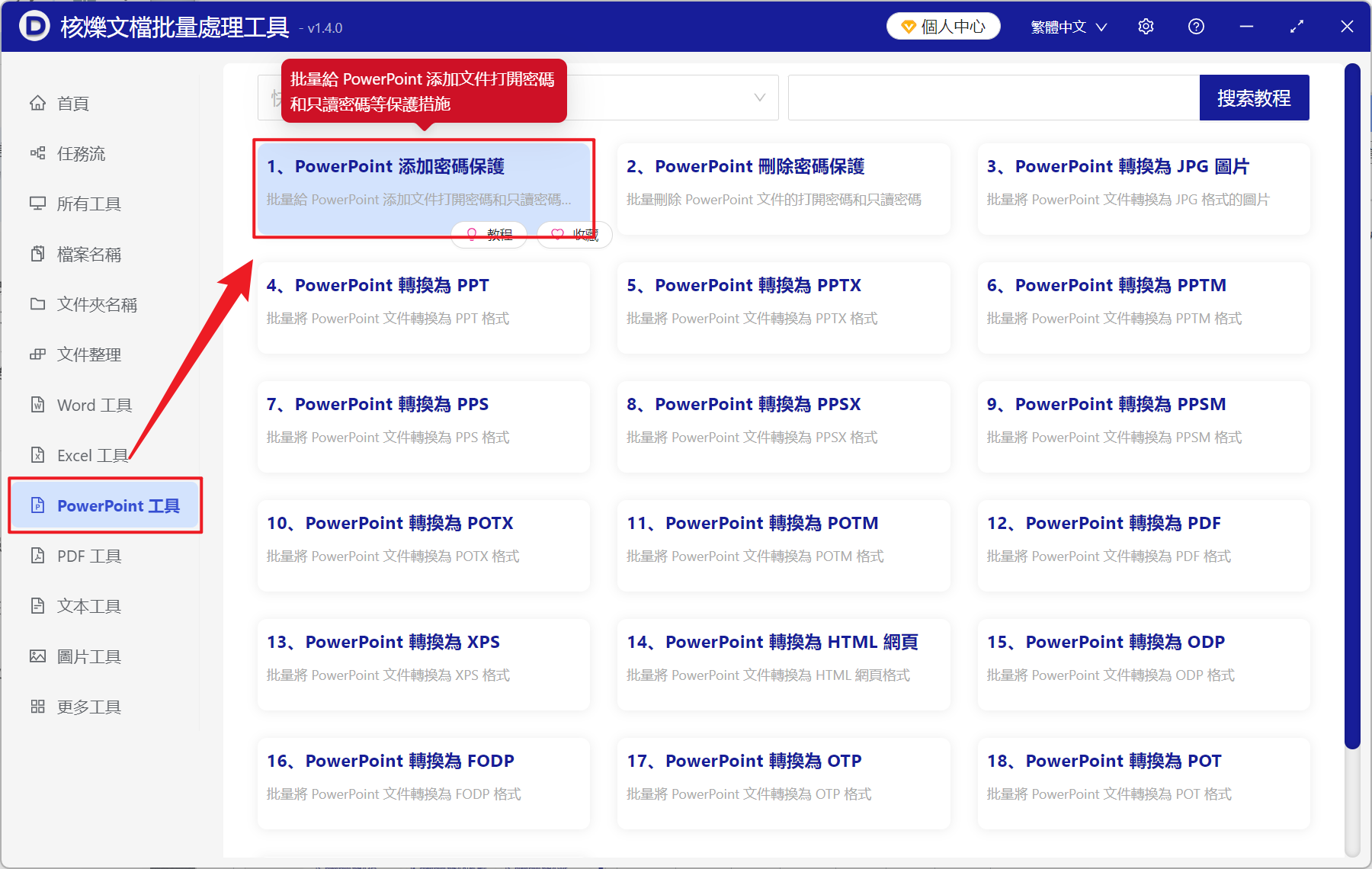
2、在【添加文件】或【從文件夾中導入文件】中選擇一個添加需要設置只讀密碼的方式,也支持直接將文件拖入下方導入,確定好文件沒有問題後,點擊系下一步。
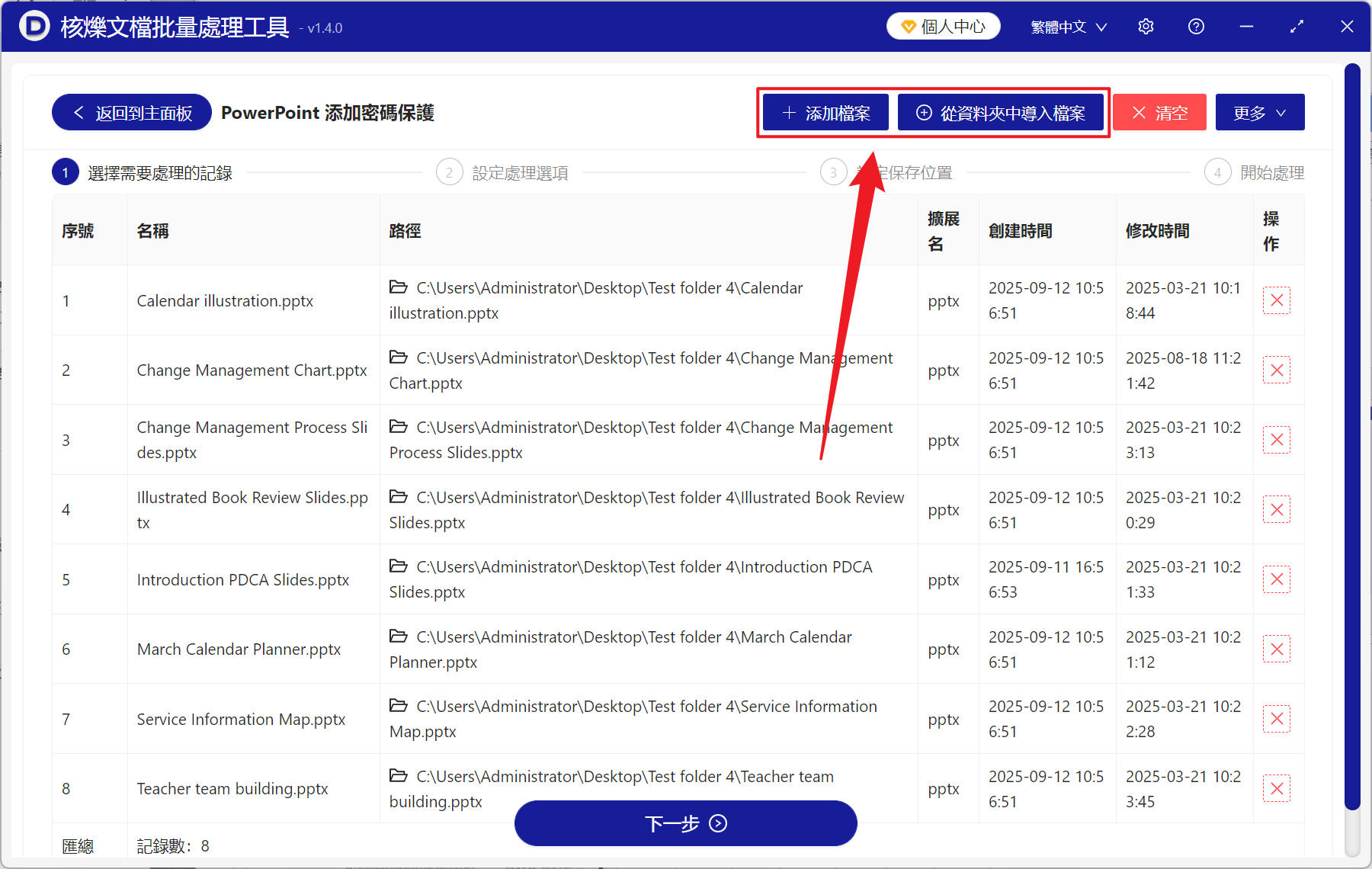
3、來到設置選項界面,我們在下面打開【文件內容只讀密碼】按鍵,在下方輸入打開只讀模式的密碼,假如需要設置打開密碼則打開【文件打開密碼】按鍵,按照添加只讀密碼的方式一樣輸入打開密碼即可。
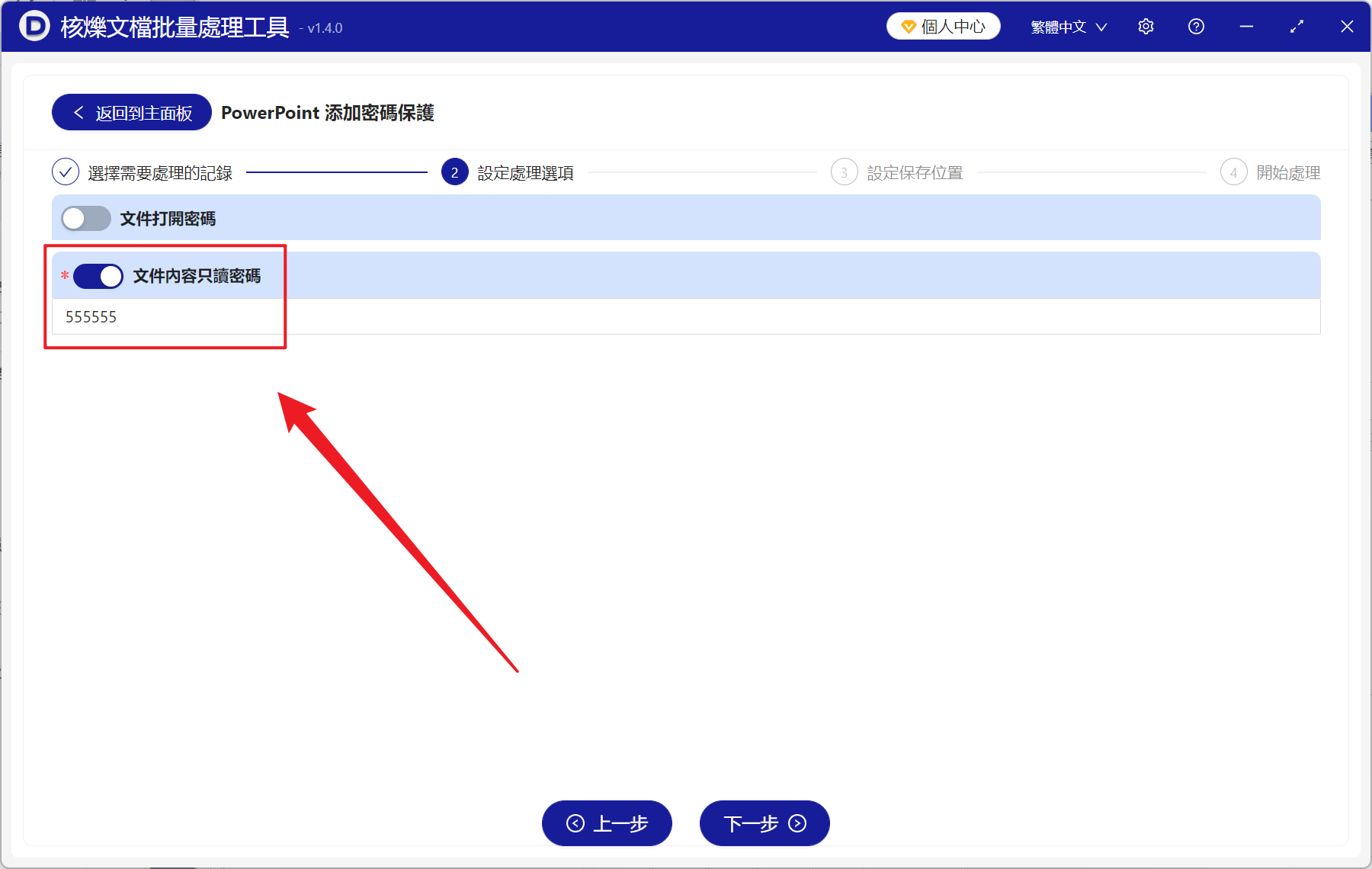
4、等待處理幾秒結束之後,點擊這裡的紅色路徑就能打開整個 PPDF 文檔了,所有的 PPT 文檔都已經無法讓他人修改了!
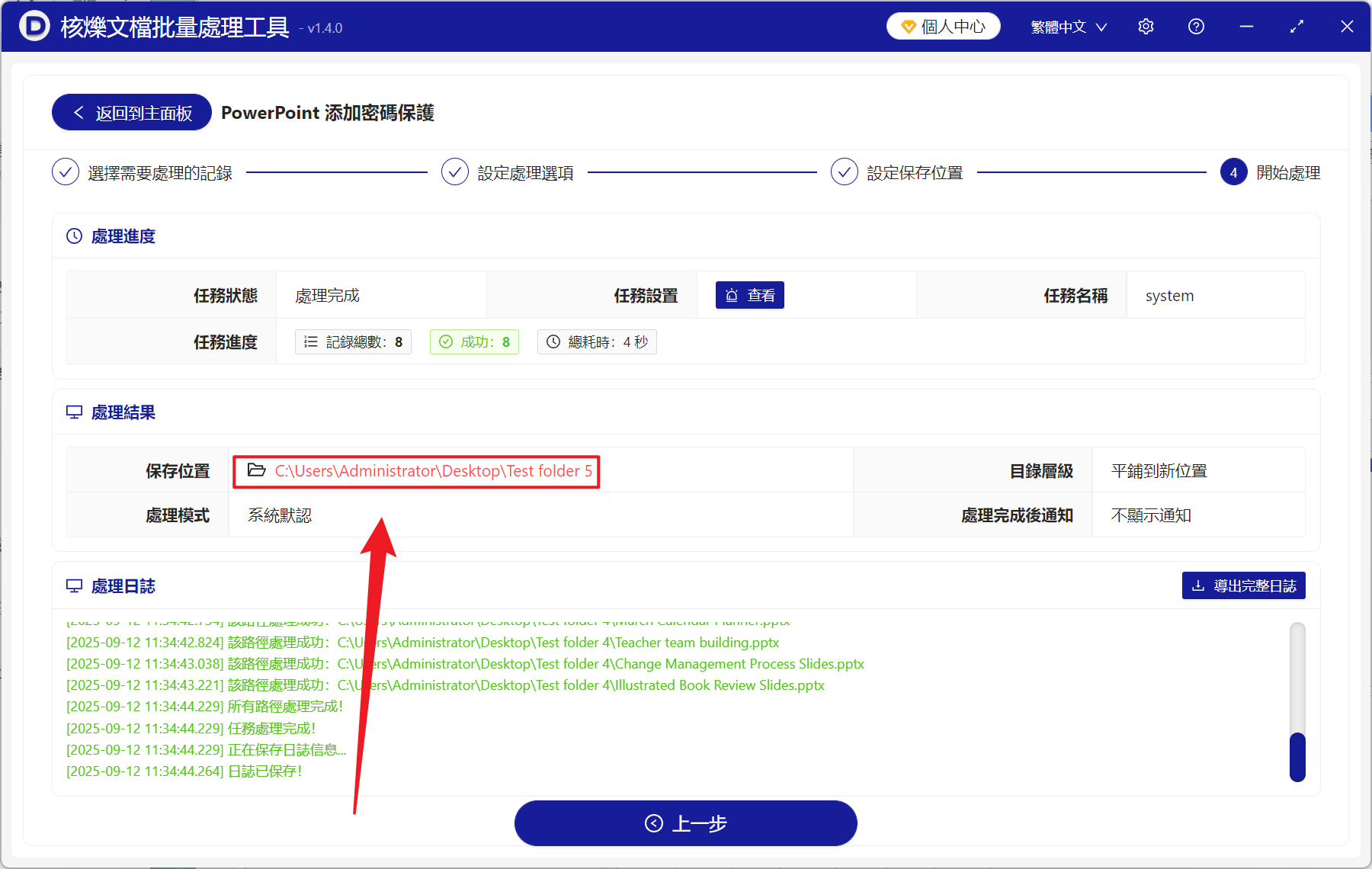
PowerPoint 能查看並任意修改和只能查看無法修改的區別
PPT 演示文稿能查看並任意修改
當幻燈片文件能夠查看並且隨意修改的時候,我們就可以完全掌握文件內容,其中包含刪除文件、調整或更換圖片、修改動畫的效果以及重新排幻燈片的順序等。 在團隊協作、演講之前的場景下,這類 PPT 方便我們能夠靈活的去調整,比如說在一個項目當中,團隊或小組成員可以對演示文稿進行編輯修改,來提高演示的質量和內容,更加提升文件多方面的靈活性。
PPT 演示文稿只能查看無法修改
將 PowerPoint 文件設置為只能查看,無法修改的模式,用戶可以瀏覽幻燈片的內容,但無法進行任何的修改。 在給客戶發送一些提案文件或是教學方面的文件的場景下是非常實用的,通過設置只讀的權限,文件的創建者能夠防止內容被誤改或被他人修改,從而確保內容的準確與安全。 不過在另一場景下,這種模式的文件也會帶來不便,接收者無法根據實際的情況去對文稿內容進行個性化的調整,同時也無法提取幻燈片中的素材。